Можете покренути уграђени Решавање проблема у оперативном систему Виндовс 10/8/7 из командне линије. Мицрософт алатка за дијагностику подршке или МСДТ.еке може се користити за позивање и покретање било ког Виндовс пакета за решавање проблема или решавања проблема из командне линије.
Како покренути алатку за решавање проблема у оперативном систему Виндовс 10

У овом посту ћемо видети како из командне линије помоћу МСДТ-а покренути хардвер, звук или звук, напајање, мрежу, Виндовс Упдате, одржавање система, апликацију и неколико других алатки за решавање проблема у оперативном систему Виндовс.еке, путем Подешавања или користећи ФикВин.
Покрените уграђену Виндовс алатку за решавање проблема из командне линије
Да бисте покренули било који алат за решавање проблема, отворите повишени командни ред и покрените следеће команде:
Да бисте позвали уграђени алат за решавање проблема, користите ову наредбу:
мсдт.еке / ид
Да бисте покренули прилагођени алат за решавање проблема који се чува локално, користите ову командну линију:
мсдт.еке / путања
Да бисте покренули алатку за решавање проблема која је у .формат датотеке диагцаб, користите ово:
мсдт.еке / кабина
На пример, ако желите да покренете уграђени алат за решавање проблема са напајањем како бисте решили проблеме који се односе на напајање или батерију, покрените ову команду:
мсдт.еке / ид ПоверДиагностиц
Једном када притиснете Ентер, видећете искачући прозор за решавање проблема са напајањем. Слично томе, ако знате ИД дијагностичког пакета било ког програма за решавање проблема, моћи ћете да га позовете помоћу командне линије.
Ево листе неких ИД-ова пакета за решавање проблема који су набављени из ТецхНет-а, ради ваше спремне референце
| ИД пакета за решавање проблема | Опис | Зависност од примене или функције |
|---|---|---|
| АероДиагностиц | Решава проблеме при приказивању Аеро ефеката попут прозирности. | Инсталирана је Аеро Дисплаи Тхеме |
| НетворкДиагностицсДА | Решава проблеме приликом повезивања на мрежу радног места путем Интернета помоћу директног приступа. | Инсталиран је директан приступ |
| ДевицеДиагностиц | Решава проблеме помоћу хардвера и приступних уређаја повезаних са рачунаром. | |
| ХомеГроупДиагностиц | Решава проблеме са приказом рачунара или дељених датотека у матичној групи. | ХомеГроуп инсталиран |
| НетворкДиагностицсИнбоунд | Решава проблеме с омогућавањем комуникације другим рачунарима са циљним рачунаром путем Виндовс заштитног зида. | |
| НетворкДиагностицсВеб | Решава проблеме приликом повезивања на Интернет или одређену веб локацију. | |
| ИЕДиагностиц | Помаже кориснику у спречавању проблема са додацима и оптимизацији привремених датотека и веза. | Инсталиран Интернет Екплорер |
| ИЕСецуритиДиагностиц | Помаже кориснику у спречавању малвера, искачућих прозора и мрежних напада. | Инсталиран Интернет Екплорер |
| НетворкДиагностицсНетворкАдаптер | Решава проблеме са Етхернетом, бежичном мрежом или другим мрежним адаптерима. | |
| ПерформанцеДиагностиц | Помаже кориснику да прилагоди поставке ради побољшања брзине и перформанси оперативног система. | |
| АудиоПлаибацкДиагностиц | Решава проблеме са репродукцијом звукова и других аудио датотека. | Инсталиран аудио излазни уређај |
| ПоверДиагностиц | Помаже кориснику да прилагоди поставке напајања како би продужио трајање батерије и смањио потрошњу енергије. | |
| ПринтерДиагностиц | Решава проблеме са штампањем. | |
| ПЦВДиагностиц | Помаже кориснику да конфигурише старије програме тако да могу да се покрећу у тренутној верзији оперативног система Виндовс. | |
| АудиоРецордингДиагностиц | Решава проблеме приликом снимања звука са микрофона или другог улазног извора. | Инсталиран аудио улазни уређај |
| СеарцхДиагностиц | Решава проблеме са претрагом и индексирањем помоћу Виндовс претраге. | Претрага је омогућена |
| НетворкДиагностицсФилеСхаре | Решава проблеме са приступом дељеним датотекама и директоријумима на другим рачунарима преко мреже. | |
| МаинтенанцеДиагностиц | Помаже кориснику да очисти неискоришћене датотеке и пречице и изврши друге задатке одржавања. | |
| ВиндовсМедиаПлаиерДВДДиагностиц | Решава проблеме приликом репродукције ДВД-а помоћу Виндовс Медиа Плаиер-а. | Инсталиран Виндовс Медиа Плаиер |
| ВиндовсМедиаПлаиерЛибрариДиагностиц | Решава проблеме са додавањем медијских датотека у библиотеку Виндовс Медиа Плаиер. | Инсталиран Виндовс Медиа Плаиер |
| ВиндовсМедиаПлаиерЦонфигуратионДиагностиц | Помаже кориснику да ресетује поставке Виндовс Медиа Плаиер-а на подразумевану конфигурацију. | Инсталиран Виндовс Медиа Плаиер |
| ВиндовсУпдатеДиагностиц | Решава проблеме који спречавају Виндовс Упдате да обавља задатке ажурирања. |
Директне команде за отварање Виндовс 10 програма за решавање проблема
Ево листе наредби које можете користити у пољу Покрени или Командној линији да бисте директно отворили Виндовс програме за решавање проблема у оперативном систему Виндовс 10/8/7.
Да бисте отворили Решавање проблема са Виндовсом на контролној табли:
% системроот% \ систем32 \ цонтрол.еке / име Мицрософт.Решавање проблема
Да бисте отворили алатку за решавање проблема Аеро:
% системроот% \ систем32 \ мсдт.еке -ид АероДиагностиц
Да бисте отворили алатку за решавање проблема са репродукцијом звука:
% системроот% \ систем32 \ мсдт.еке -ид АудиоПлаибацкДиагностиц
Да бисте отворили алатку за решавање проблема са снимањем звука на контролној табли:
% системроот% \ систем32 \ мсдт.еке -ид АудиоРецордингДиагностиц
Да бисте отворили алатку за решавање проблема са хардвером и уређајима на контролној табли:
% системроот% \ систем32 \ мсдт.еке -ид ДевицеДиагностиц
Да бисте отворили алатку за решавање проблема са Интернет везама
% системроот% \ систем32 \ мсдт.еке -ид НетворкДиагностицсВеб
Да бисте отворили алатку за решавање проблема са дељеним мапама:
% системроот% \ систем32 \ мсдт.еке -ид НетворкДиагностицсФилеСхаре
Да бисте отворили алатку за решавање проблема ХомеГроуп:
% системроот% \ систем32 \ мсдт.еке -ид ХомеГроупДиагностиц
Да бисте отворили алатку за решавање проблема мрежног адаптера:
% системроот% \ систем32 \ мсдт.еке -ид НетворкДиагностицсНетворкАдаптер
Да бисте отворили алатку за решавање проблема са долазним везама:
% системроот% \ систем32 \ мсдт.еке -ид НетворкДиагностицсИнбоунд
Да бисте отворили алатку за решавање проблема са перформансама програма Интернет Екплорер:
% системроот% \ систем32 \ мсдт.еке -ид ИЕБровсеВебДиагностиц
Да бисте отворили алатку за решавање проблема са Интернет Екплорер безбедношћу:
% системроот% \ систем32 \ мсдт.еке -ид ИЕСецуритиДиагностиц
Да бисте отворили алатку за решавање проблема са одржавањем система:
% системроот% \ систем32 \ мсдт.еке -ид МаинтенанцеДиагностиц
Да бисте отворили алатку за решавање проблема са компатибилношћу програма:
% системроот% \ систем32 \ мсдт.еке -ид ПЦВДиаг
Да бисте отворили алатку за решавање проблема са перформансама:
% системроот% \ систем32 \ мсдт.еке -ид ПерформанцеДиагностиц
Да бисте отворили алатку за решавање проблема са напајањем:
% системроот% \ систем32 \ мсдт.еке -ид ПоверДиагностиц
Да бисте отворили алатку за решавање проблема са штампачем.:
% системроот% \ систем32 \ мсдт.еке -ид ПринтерДиагностиц
Да бисте отворили алатку за решавање проблема са поставкама Виндовс Медиа Плаиер-а:
% системроот% \ систем32 \ мсдт.еке -ид ВиндовсМедиаПлаиерЦонфигуратионДиагностиц
Да бисте отворили алатку за решавање проблема са библиотеком Виндовс Медиа Плаиер:
% системроот% \ систем32 \ мсдт.еке -ид ВиндовсМедиаПлаиерЛибрариДиагностиц
Да бисте отворили алатку за решавање проблема са ДВД-ом Виндовс Медиа Плаиер:
% системроот% \ систем32 \ мсдт.еке -ид ВиндовсМедиаПлаиерДВДДиагностиц
Покрените Алатке за решавање проблема путем Подешавања
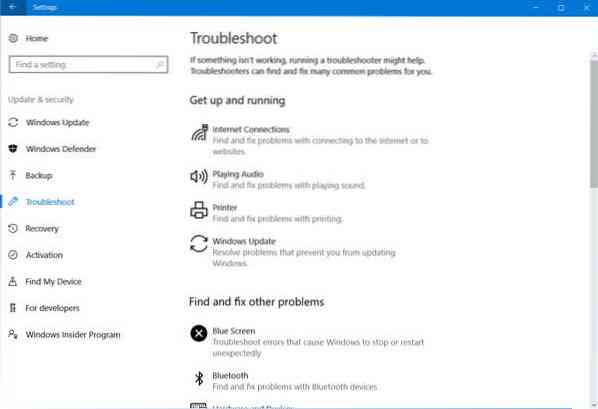
Алаткама за решавање проблема можете приступити и путем Виндовс подешавања. Притисните Вин + И да бисте отворили Подешавања> Ажурирање и безбедност> Решавање проблема. Овде ћете видети све решаваче проблема. Више о томе на - Покрените решаваче проблема помоћу странице Решавање проблема.
Покрените Алатке за решавање проблема користећи ФикВин

Иако већина нас приступа тим алаткама за решавање проблема путем Подешавања или претраживања на траци задатака, постоји једноставан начин! Користите наше ФикВин 10 да их отворите кликом!
Раније су решавачи проблема могли да приступају преко Контролне табле> Аплет за решавање проблема или да их преузму са Мицрософт веб локације. Међутим, Мицрософт сада пружа потпуно исту функцију у апликацији Виндовс 10 Сеттингс.
Живели!

 Phenquestions
Phenquestions


